WSL2 화면 포워딩 하기

VcXsrv Windows X Server
Windows 10 2004 업데이트에 포함된 WSL 2(Windows Subsystem for Linux 2) 는 Windows 에서 터미널 리눅스 환경을 제공한다. 리눅스의 GUI 화면을 보기 위해, Host OS (Windows) 로 화면을 forwarding 하는 방법 알아보자. GUI 화면 forwarding 을 위해 VcXsrv Windows X Server 라는 프로그램을 사용한다.
VcXsrv Windows X Server 설치
아래 sourceforge 사운드포지에 방문하여 VcXsrv Windows X Server 설치파일을 다운로드 한다.
https://sourceforge.net/projects/vcxsrv/
VcXsrv Windows X Server
Download VcXsrv Windows X Server for free. Windows X-server based on the xorg git sources (like xming or cygwin's xwin), but compiled with Visual C++ 2012 Express Edition. Source code can also be compiled with VS2008, VS2008 Express Edition and VS2010 Expr
sourceforge.net

설치가 완료되면, 설치된 VcXsrv Windows X Server 를 실행한다. 처음 실행하는 과정이기 때문에, 아래와 같이 setting 이 필요하다. 우선 화면은 setting 은 default 설정으로 진행한다.


extra setting 과정에서 VcXsrv Windows X Server 프로그램 실행 시, 권한 문제가 발생하지 않도록 아래 항목을 체크 한다.

setting 가 완료되면 VcXsrv 가 실행된다. 실행 상태를 확인 하려면 윈도우 windows 작업 표시줄의 X 아이콘을 클릭한다.
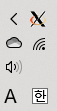
WSL 에서 실행하기
WSL 터미널에서 다음과 같이 디스플레이를 설정한다. (자동설정을 위해 .bashrc 삽입 추천)
$ export DISPLAY="`grep nameserver /etc/resolv.conf | sed 's/nameserver //'`:0"
$ export LIBGL_ALWAYS_INDIRECT=1WSL 터미널에서 gedit 를 설치한다.
sudo apt install -y gedit정상적으로 설치된 후에 gedit 를 실행하면 Window 화면에서 gedit 창이 보이는 것을 확인할 수 있다.
관련정보
VcXsrv Windows X Server
Download VcXsrv Windows X Server for free. Windows X-server based on the xorg git sources (like xming or cygwin's xwin), but compiled with Visual C++ 2012 Express Edition. Source code can also be compiled with VS2008, VS2008 Express Edition and VS2010 Expr
sourceforge.net
'기타 > Windows' 카테고리의 다른 글
| Windows 11 WSL 기본 사용자 변경 (0) | 2023.03.04 |
|---|---|
| WSL을 사용하여 Windows에 Linux 설치 (0) | 2023.01.28 |
| Windows 11 마우스 우측 메뉴 변경 (0) | 2022.09.10 |
| [VMware] 게스트 OS 고정아이피 설정 (0) | 2022.06.07 |
| [윈도우] Windows SSH 공개키 생성 (0) | 2022.05.26 |
| [윈도우] Windows 터미널 ssh 프로필 추가 (0) | 2022.05.26 |
| [윈도우] 창분할 가능한 Windows 터미널 설치하기 (0) | 2022.05.23 |
| [Windows] WSL 파일 위치 (0) | 2021.09.18 |



